
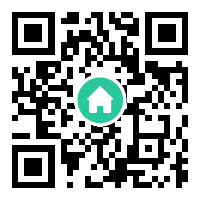


发布时间:2024-07-16 16:38:31 作者:OKNEWS 点击量:
当您使用Adobe Photoshop CS6进行照片处理时,调整照片的分辨率是一项基本且重要的技能。无论您是为打印准备高分辨率图像,还是需要在网络上发布低分辨率版本,Photoshop CS6提供了多种方法来确保图像质量和大小符合您的需求。本文将详细介绍如何在保持图像尺寸不变的情况下调整照片的分辨率大小。
照片分辨率指的是图像中像素的密度,通常以每英寸像素数(PPI)来衡量。在Photoshop CS6中,您可以通过调整PPI来改变图像在打印或显示时的质量和大小,而不会改变图像的实际尺寸。
首先,在Photoshop CS6中打开您要调整的图像。然后,选择菜单栏中的“图像” -> “图像大小”选项。在弹出的对话框中,您可以看到当前图像的尺寸和分辨率。

在“图像大小”对话框中,取消勾选“重新取样”复选框。这样做可以确保在修改PPI值时,图像的宽度和高度保持不变。输入您需要的新PPI值,然后按“确定”按钮应用更改。
完成分辨率调整后,您可以通过选择“文件” -> “保存为”来保存您的图像。选择适当的文件格式和位置,并为文件命名,以确保保存后保留您的修改。
通过Photoshop CS6,您可以轻松地调整照片的分辨率大小,而不影响其实际尺寸。这一过程对于不同用途的图像处理非常重要,无论是打印高质量图片还是在网络上发布低分辨率版本。掌握这些技巧将使您在处理和分享照片时更加灵活和有效。
以上便是关于如何在Photoshop CS6中调整照片分辨率大小的详细介绍。希望本文能够帮助您更好地利用这一功能进行图像处理和编辑。
联系我们
contact us
地址:广东省广州市天河区88号

电话:400-123-4567

点击图标在线留言,我们会及时回复